方法一:一键清理bat
这是早在xp系统的时候就存在的命令了,我们只需要将命令制作成bat即可一件快速的清理垃圾了。只是各个版本的清理代码会有所不同罢了。下面小编就将制作好的bat分享给大家,请大家选择自己相应的系统下载。下载完成后放在桌面双击运行即可,非常的方便。
点击下方相应系统的字体即可进入下载页面。
xp系统下载 win7系统下载 win8系统下载 win10系统下载

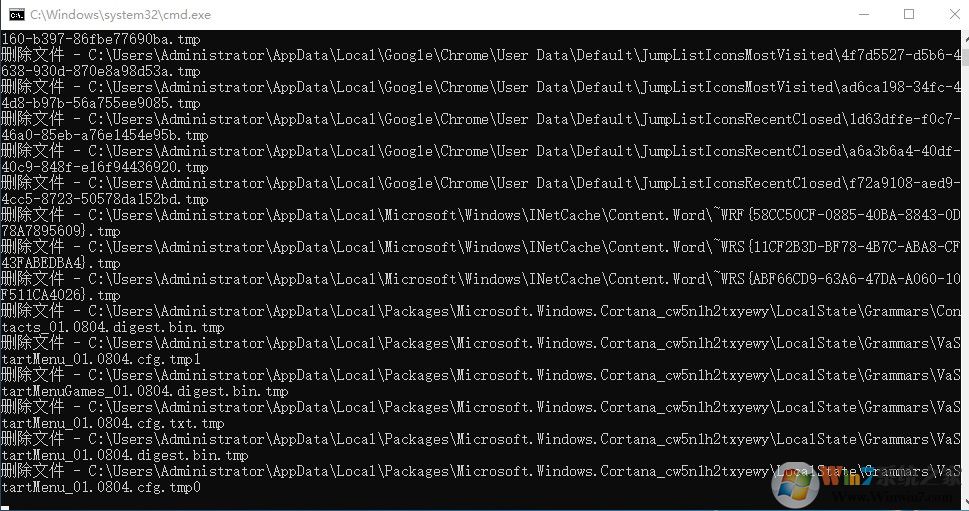
温馨提示:最好在开机的时候就进行清理,因为使用过程中清理的话就会出现无法访问某些在使用中文件夹的问题,导致无法删除垃圾。
方法二:设置自动清理垃圾。
如果实在是太懒的用户可以设置一键清理bat的自动运行即可,在规定的时间内垃圾就会自动清理了。
1、右键我的电脑选择管理。
2、选择任务计划程序---创建任务。
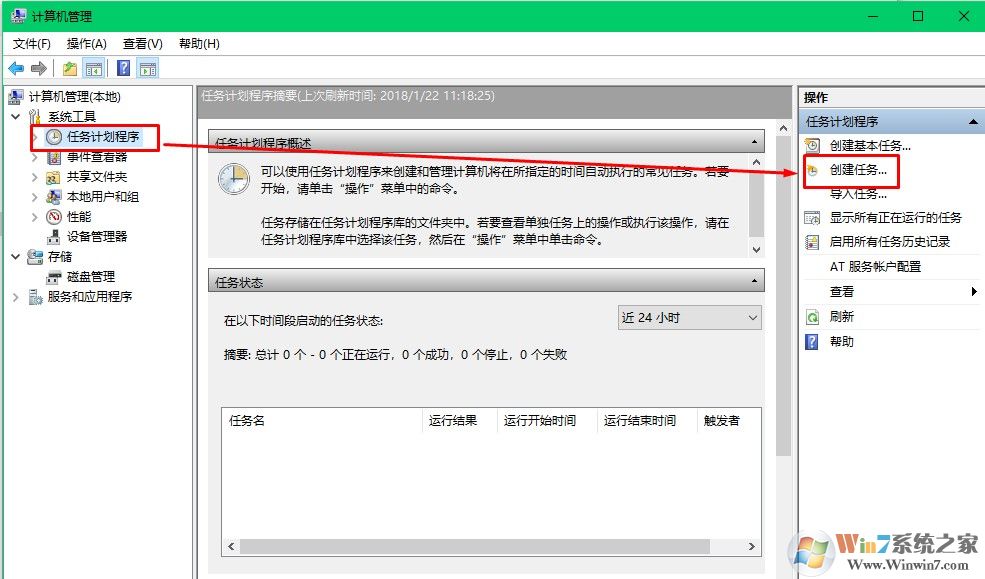
3、设置好任务的名称。
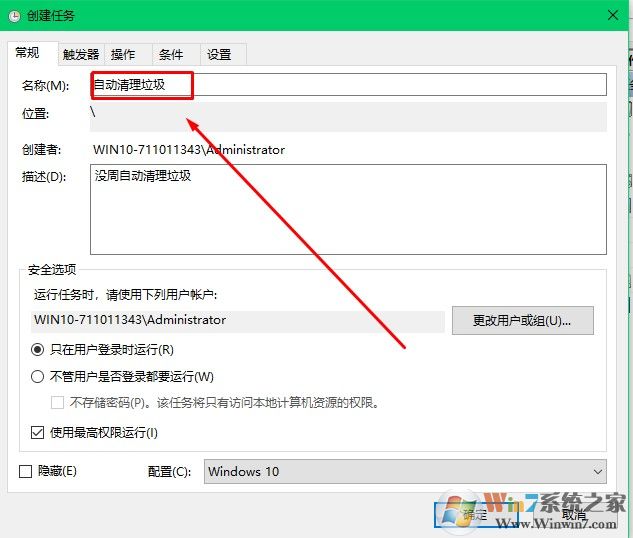
4、切换到触发器,选择新建。
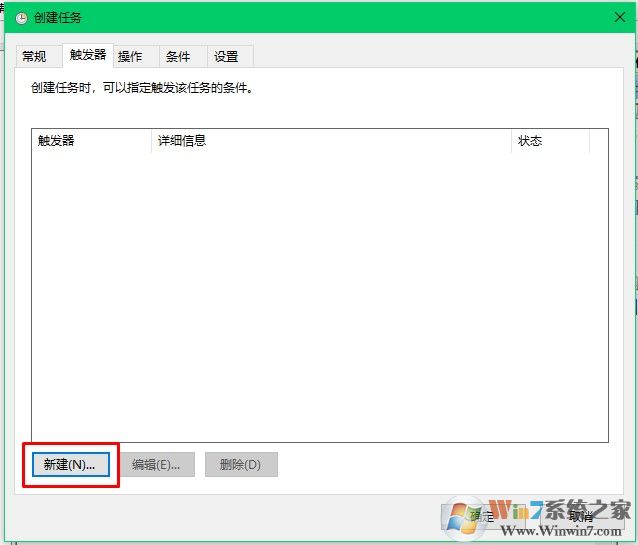
5、选择按预定计划,然后将时间和自动运行的频率设置好,每周运行一次还是每天运行一次,这里建议每周清理一次垃圾即可。
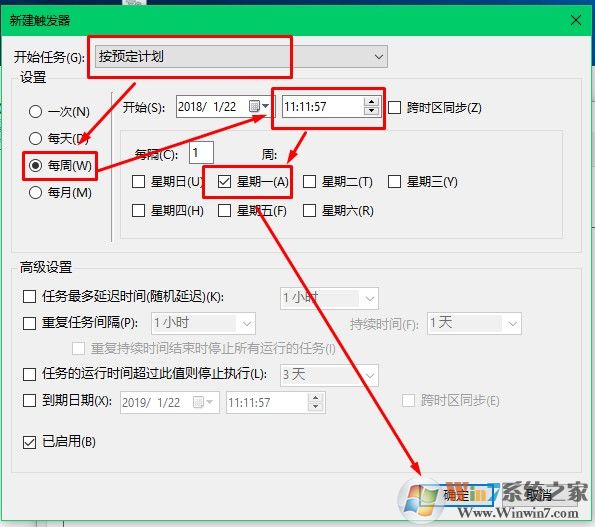
6、切换到操作---新建。该步骤是在设置计划需要打开的程序。
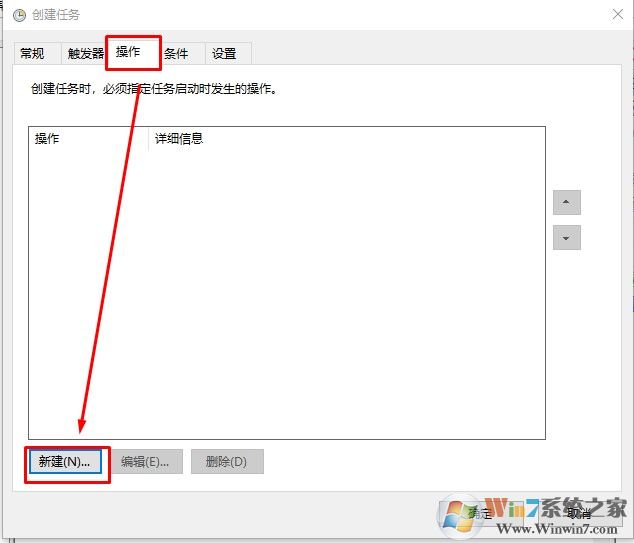
7、浏览
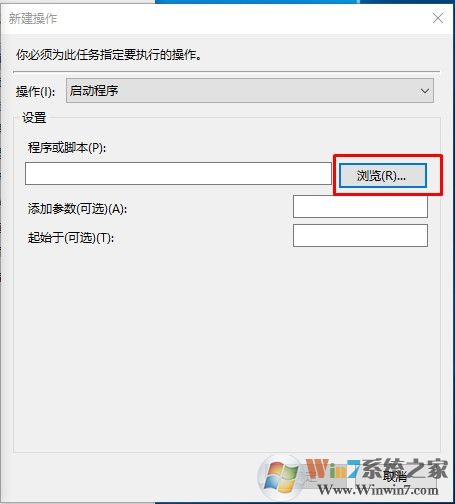
8、选择一键清理垃圾的bat即可。
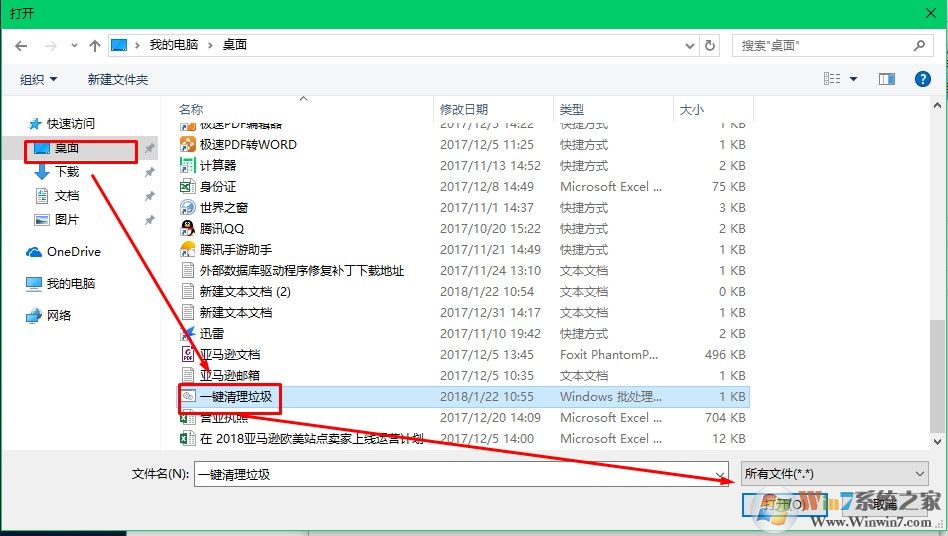
9、设置完之后退出管理即可,系统就会在规定的时间自动运行垃圾清理了。
以上就是电脑自动一键清理垃圾的方法了,希望对懒惰的你有帮助。